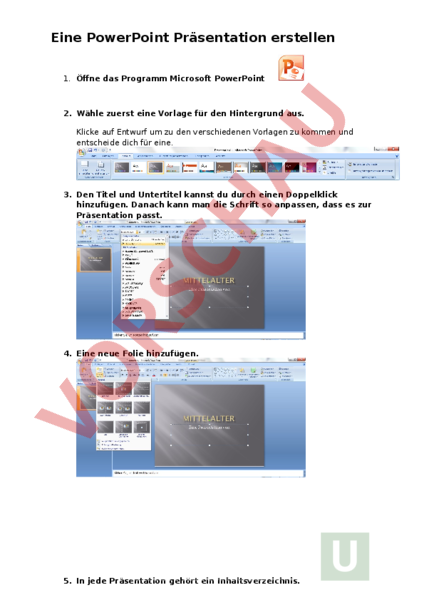Arbeitsblatt: Anleitung PowerPoint
Material-Details
Schritweise Anleitung zur Erstellung einer PowerPoint Präsentation
Informatik
Präsentationen
5. Schuljahr
4 Seiten
Statistik
172830
1357
31
05.07.2017
Autor/in
Claudio Sutter
Land: Schweiz
Registriert vor 2006
Textauszüge aus dem Inhalt:
Eine PowerPoint Präsentation erstellen 1. Öffne das Programm Microsoft PowerPoint 2. Wähle zuerst eine Vorlage für den Hintergrund aus. Klicke auf Entwurf um zu den verschiedenen Vorlagen zu kommen und entscheide dich für eine. 3. Den Titel und Untertitel kannst du durch einen Doppelklick hinzufügen. Danach kann man die Schrift so anpassen, dass es zur Präsentation passt. 4. Eine neue Folie hinzufügen. 5. In jede Präsentation gehört ein Inhaltsverzeichnis. Die Aufzählungszeichen können wie folgt verändert werden. 6. Ein Bild aus dem Internet in die Präsentation einfügen. Suche dir über die Google Bildersuche ein Bild aus und öffne dieses mit einem Doppelklick. Dann musst du einen Rechtsklick mit der Maus machen und auf Bild speichern unter klicken und das Bild auf dem Desktop speichern. Wenn du das gemacht hast, kannst du das Internet wieder schliessen und du solltest dein Bild auf dem Desktop finden. Jetzt muss du auf das Bild, welches auf deinem Desktop gespeichert ist, einen Doppelklick machen, um das Bild zu öffnen. Danach machst du noch einen Rechtsklick auf das Bild, so dass du auf Kopieren klicken kannst. Jetzt musst du wieder in deine PowerPoint Präsentation zurück und auf Einfügen klicken um das Bild einzufügen. 7. Übergänge von Folien auswählen. Klicke auf Animationen und wähle dir einen Übergang aus. 8. Titel, Untertitel und Stichwörter animieren. Du musst den Teil den du animieren willst anklicken und dann auf Benutzerdefinierte Animation klicken. Dann musst du auf Effekte klicken und dich für eine Animation entscheiden. Tipp: Braucht so wenige Animationen wie möglich! Meistens ergeben sie keinen Sinn und sind eine grosse Ablenkung. 9. Notizen Du kannst zu jeder Folie Notizen verfassen, die nur du während der Präsentation siehst. Unter jeder Folie hat es ein Feld, das für diese Notizen gedacht ist. 10. Fragen von den Zuhörern einfügen Vergiss nicht am Ende der Präsentation die Fragen der Zuhörer einzufügen. Dies machst du, indem du einfach die letzte Folie vor dem Ende für die Fragen reservierst. 11. Wie Folie löschen? Eine Folie kannst du löschen, indem du mit einem Rechtsklick die Folie anklickst und dann auf „Folie löschen drückst. 12. Wie Folie verschieben? Zum Verschieben einer Folie, musst du die Folie in der linken Spalte mit der Maus anklicken und angeklickt lassen, so kannst du die Folie an den neuen Platz bewegen. 13. Wie präsentiere ich eine PowerPoint Präsentation? Wenn du deine Präsentation starten möchtest, klickst du auf „Bildschirmpräsentation Wiedergabe und wählst die Referentenansicht, so kannst du deine Notizen und die folgenden Folien sehen. Deine Zuhörer sehen nur die aktuelle Folie und was darauf abgebildet ist.